|
|
Pomoč
Uporabniška navodila
Predpisani format datoteke za naročilo
Uporabniška navodila
Elektronsko naročanje blaga enarocila.vitapharm.si je spletna aplikacija, ki
uporabnikom omogoča sprejemanje in pregled oddanih naročil ter vpogled v
vsebino oddanega naročila.
Za vse informacije v zvezi
z aplikacijo smo vam na voljo na telefonski številki 02 530 1 184, kjer vam bo pomagal
skrbnik v primeru morebitnih težav pri vstopu v aplikacijo ali
opravljanju storitev v aplikaciji.
Vse pobude, želje, prošnje, pritožbe ali reklamacije nam sporočite po
elektronski pošti enarocila@vitapharm.si.
Prijava
Sistem za elektronsko naročanje blaga se nahaja na naslovu
http://enarocila.vitapharm.si. Za uporabo sistema potrebujete
uporabniško ime in geslo, ki vam ga dodeli skrbnik spletnega mesta. V primeru,
da ste pozabili uporabniško ime oz. geslo si oglejte razdelek Pozabljeno
geslo .
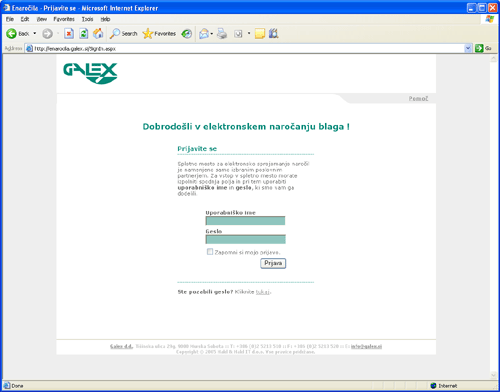
V polja uporabniško ime in geslo vpišite vaše uporabniško ime in geslo in
pritisnite gumb Prijava.
Če želite, da si vaše geslo računalnik naslednjič zapomni vaše geslo označite "Zapomni si mojo prijavo".
V tem primeru se boste avtomatično prijavili v sistem ob naslednjem obisku.
Če ste vpisali pravilno uporabniško ime in geslo se vam bo odprla spletna stran
za oddajo naročila. Na levi strani se vam pokaže menu s pomočjo katerega
izbirate posamezne funkcije aplikacije.
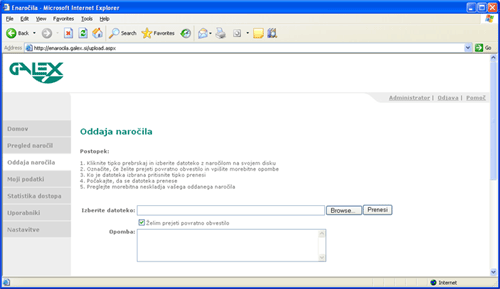
Oddaja naročila
Preden lahko naročilo oddate, ga morate ustvariti s pomočjo vašega
programa. Vaš program bo ustvaril datoteko v kateri bodo vsi potrebni podatki
za naročilo in bo shranil to datoteko na lokalni disk. Vaša naloga je, da to
datoteko pošljete v sistem za elektronsko naročanje blaga.
Postopek za oddajo naročila je naslednji:
1. Izbira datoteke
Izberite v meniju Oddaja naročila, da se vam prikaže stran za oddajo naročila in
pritisnite gumb prebrskaj
S tem poiščete datoteko z naročilom na vašem disku.
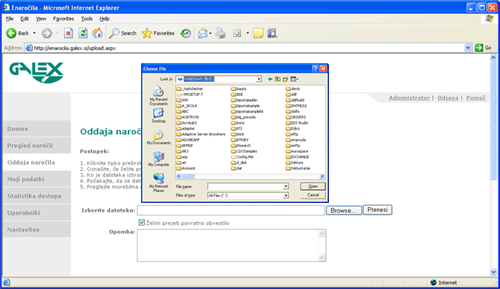
Poiščite datoteko z naročilom in jo izberite (gumb Odpri)
2. Nastavitev opcij
- Označite "Želim prejeti povratno obvestilo", če želite po elektronski pošti prejeti povratno obvestilo, o sprejetju vašega naročila
- V opombo vpišite npr. Če želite, da vam naročilo pošljejo v škatli oz. vrečki in podobno...
3. Prenos datoteke
S tipko Prenesi boste
poslali datoteko v sistem za elektronsko naročanje blaga. Po pritisku gumba
počakajte, da se vam pokaže vsebina vašega oddanega naročila.
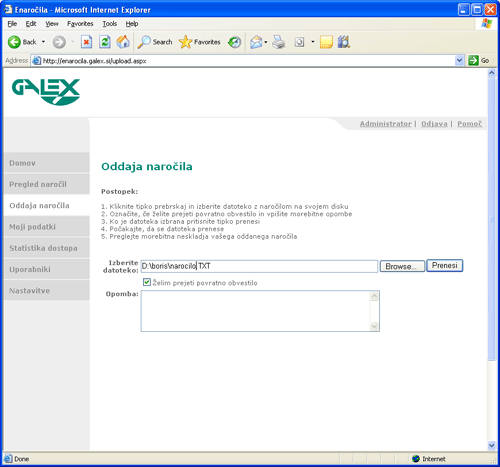
4. Pregled oddanega naročila
Ko se izbrano naročilo prenese na strežnik, se izpiše vsebina oddanega naročila.
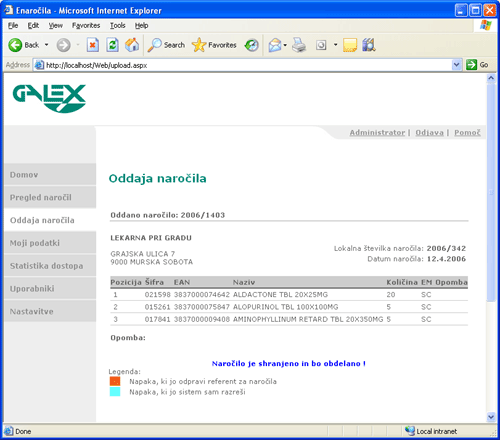
Preglejte oddano naročilo. Če oddano naročilo vsebuje napake, jih bo odpravil referent za naročila.
Če je vaše naročilo brez napak, bo referent obdelal naročilo v najkrašem možnem času. V primeru,
da bo naročilo vsebovalo napake, se bodo posamezne napake izpisale na zaslonu. V tem primu vas bo poklical referent da skupaj odprvita neskladja v naročilu.
Pregled oddanih naročil
Vsa naročila, ki ste jih oddali kahko vidite, če v meniju izberete Pregled naročil
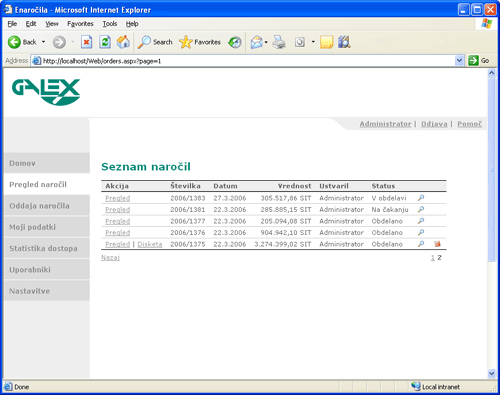
V pregledu oddanih naročil lahko vidite številke oddanih naročil, datum, vrednost naročila in uporabnika, ki je oddal naročilo. Za vsako naročilo lahko pogledamo vsebino naročila, če izberemo "Pregled" oz. 

Primer pregleda posameznega naročila
Prenos diskete
Za vsako obdelano naročilo imate možnost prenosa diskete. Disketo prenesete na vaš računalnik tako, da izberete "Disketa" oz.  v seznamu oddanih naročil oz. pri pregledu posameznega naročila. v seznamu oddanih naročil oz. pri pregledu posameznega naročila.
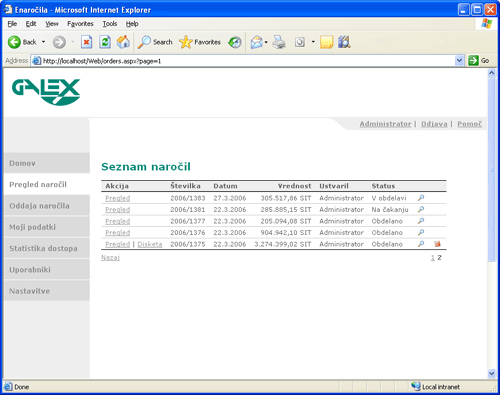
Sprememba gesla in ostalih podatkov
Na strani "Moji podatki" lahko spremenite vaše uporabniško ime ali geslo, spremenite lahko vaš elektronski naslov in vaše ime za prikaz.
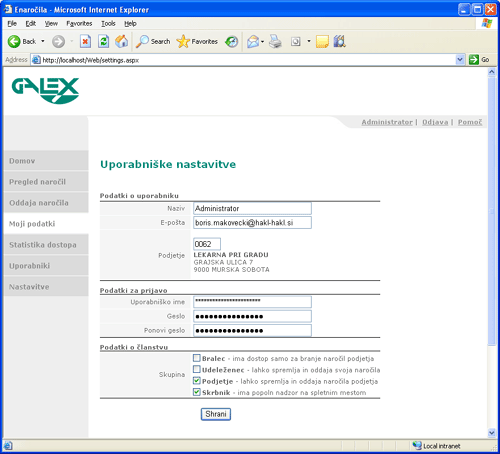
Pregled aktivnosti
Sistem za elektronska naročila beleži vsak vaš obisk strani in vse aktivnosti, ki jih počnete. Seznam aktivnosti lahko spremljate če v meniju izberete "Statisika dostopa"
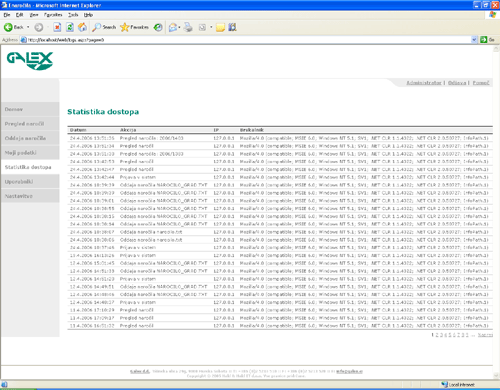
Občasno spremljajte aktivnosti in če najdete aktivnosti za katere mislite da niso vaše,
takoj zamenjajte geslo!
Pozabljeno geslo
V primeru, da ste pozabili vaše geslo, ga lahko sistem dostavi v vaš elektronski predal.
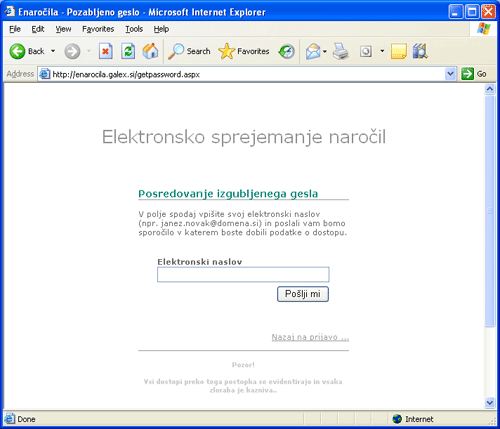
V polje vpišite elektronski naslov s katerim ste registrirani v sistemu
in dobili boste pozabljeno geslo v vaš elektronski poštni predal.
Predpisani format datoteke za naročilo
Datoteka mora vsebovati podatke o glavi dokumenta naročila in podatke o
postavkah dokumenta. Začetek dokumenta označuje značka *START, vrstice v
datoteki označuje CR+LF. Polja v datoteki so določena z začetkom in koncem
znakovnega mesta, kar je razvidno v spodnjih tabelah:
Glava dokumenta naročila:
| Mesto |
Opis polja |
| 1..6 |
*START je značka, ki označuje začetek novega naročila |
| 7..7 |
Presledek |
| 8..27 |
Šifra naročila v naročnikovem sistemu |
| 28..28 |
Presledek |
| 29..38 |
Datum naročila v naročnikovem sistemu |
| 39..39 |
Presledek |
| 40..47 |
Šifra partnerja v sistemu za elektronsko naročanje |
| 48..48 |
Presledek |
| 49..51 |
Šifra dostavnega mesta (Opcija) |
| 52..52 |
Presledek |
| 53..87 |
Naziv 1 naročnika |
| 88..88 |
Presledek |
| 89..124 |
Naziv 2 naročnika |
| 125..125 |
Presledek |
| 126..160 |
Opomba naročila |
Postavke naročila:
| Mesto |
Opis polja |
| 1..3 |
Zaporedna številka postavke naročila |
| 4..4 |
Presledek |
| 5..19 |
Šifra artikla v sistemu za elektronsko naročanje |
| 20..20 |
Presledek |
| 21..26 |
Šifra artikla v naročnikovem sistemu (Opcijsko) |
| 27..27 |
Presledek |
| 28..40 |
EAN koda artiklov |
| 41..41 |
Presledek |
| 42..81 |
Naziv artikla v naročnikovem sistemu |
| 82..82 |
Presledek |
| 83..122 |
Naziv artikla v sistemu za elektronsko naročanje (Opcija) |
| 123..123 |
Presledek |
| 124.129 |
Količina z vodilnimi ničlami npr. 000028=28 |
| 130..130 |
Presledek |
| 131..133 |
Enota mere v naročnikovem sistemu |
| 134..134 |
Presledek |
| 135..146 |
Zadnja nabavna cena artikla (Opcijsko) |
| 137..147 |
Presledek |
| 148..187 |
Opis pri posameznem artiklu |
|
|


